Oppdatert april 2024: Slutt å få feilmeldinger og senk systemet med optimaliseringsverktøyet vårt. Få den nå på denne koblingen
- Last ned og installer reparasjonsverktøyet her.
- La den skanne datamaskinen din.
- Verktøyet vil da fiks datamaskinen din.
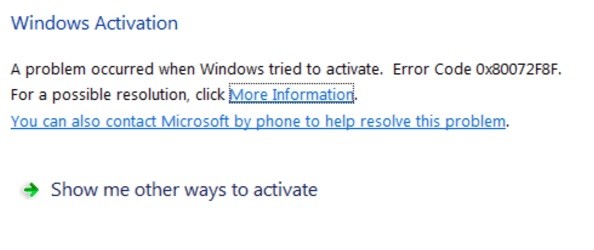
Windows-aktiveringsfeilkode 0x80072F8F kan oppstå når du prøver å aktivere Windows 7 eller Windows Vista. Ifølge Microsoft oppstår feil 0x80072F8F på grunn av en sikkerhetsfeil når du prøver å aktivere din kopi av Windows.
Hva forårsaker feil 0x80072f8f på en Windows-PC?

I de fleste tilfeller skyldes feilen en feil i systemets dato- og klokkeslettinnstillinger. Det kan imidlertid være andre årsaker som hindrer deg i å oppdatere eller aktivere, for eksempel Windows-brannmuren, en feil i DLL-filene, en feil proxy-server eller ødelagte filer.
Hvordan fikse feil 0x80072f8f på en Windows-datamaskin?
Oppdatering fra april 2024:
Du kan nå forhindre PC -problemer ved å bruke dette verktøyet, for eksempel å beskytte deg mot tap av filer og skadelig programvare. I tillegg er det en fin måte å optimalisere datamaskinen for maksimal ytelse. Programmet fikser vanlige feil som kan oppstå på Windows -systemer uten problemer - du trenger ikke timer med feilsøking når du har den perfekte løsningen på fingertuppene:
- Trinn 1: Last ned PC Repair & Optimizer Tool (Windows 10, 8, 7, XP, Vista - Microsoft Gold-sertifisert).
- Trinn 2: Klikk på "start Scan"For å finne Windows-registerproblemer som kan forårsake PC-problemer.
- Trinn 3: Klikk på "Reparer alle"For å fikse alle problemer.
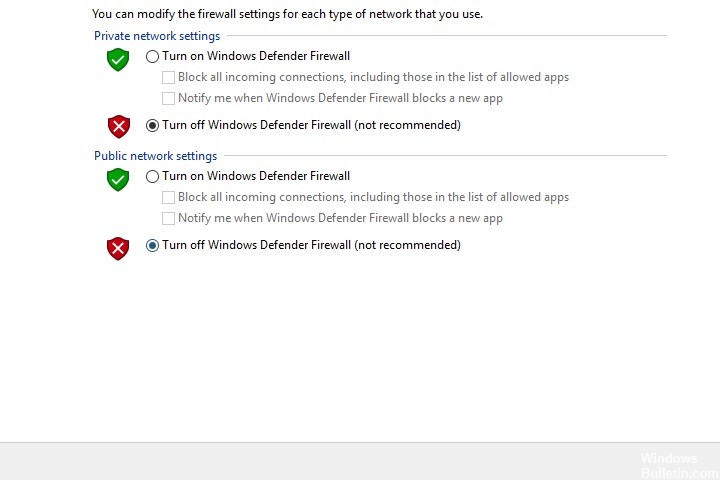
Deaktiver brannmuren midlertidig
- Trykk på Windows-tasten og R for å åpne Kjør-vinduet.
- Skriv kontroll i vinduet, og klikk deretter OK for å fortsette.
- I kontrollpanelvinduet klikker du på Windows Firewall Defender.
- Klikk på alternativet Aktiver eller deaktiver Windows Defender-brannmur på venstre side av popup-vinduet.
- Klikk deretter Deaktiver Windows Defender-brannmur (anbefales ikke) under Private Network Settings og under
- Offentlige nettverksinnstillinger.
- Til slutt klikker du OK for å lagre endringene.
Start Windows feilsøking
- Åpne innstillinger ved å trykke på Windows- og I-tastene, og klikk deretter på Oppdater og sikkerhet i hovedgrensesnittet.
- Etter å ha klikket på Feilsøking på venstre side av det utvidede vinduet, gå til høyre side av vinduet og bla ned for å finne Windows Store-apper.
- Utvid dem, og klikk deretter Kjør feilsøking.
- Etter at du har klikket Kjør som feilsøking, starter programmet automatisk.
- Hvis du ser følgende skjermbilde etter feilsøking, klikk Neste for å fortsette.
- Følg instruksjonene på skjermen for å fullføre hele prosessen.
Se etter ugyldige proxy-innstillinger
- Åpne Kjør-vinduet, skriv inetcpl.CPL og trykk Enter.
- Klikk kategorien Tilkoblinger i vinduet Egenskaper for Internett og klikk på Lokale nettverksinnstillinger.
- I Proxy Server-delen deaktiverer du alternativet Bruk en proxy-server for ditt lokale nettverk (disse innstillingene gjelder ikke for oppringt eller VPN-tilkoblinger) og klikker OK for å lagre endringene.
- Start datamaskinen på nytt for at endringene skal tre i kraft.
Starter SFC
- Kjør kommandolinjen som administrator i søkeboksen.
- I vinduet som åpnes, skriv sfc /scannow og trykk Enter for å starte prosessen. Denne prosessen kan ta litt tid.
- Etter at skanningen er fullført, start datamaskinen på nytt og kjør Microsoft Store for å se om feilen vedvarer.
Kontroller dato og klokkeslettinnstillinger
- Åpne Innstillinger-vinduet og gå til delen Tid og språk.
- Gå til høyre side av vinduet og slå på Still inn tid automatisk og Still inn tidssone automatisk.
- Klikk deretter på alternativet Region og språk på venstre side av vinduet.
- Still inn regionen og språket i henhold til hvor du bor for øyeblikket.
- Lukk deretter Innstillinger-vinduet og start datamaskinen på nytt.
Ekspert Tips: Dette reparasjonsverktøyet skanner depotene og erstatter korrupte eller manglende filer hvis ingen av disse metodene har fungert. Det fungerer bra i de fleste tilfeller der problemet skyldes systemkorrupsjon. Dette verktøyet vil også optimere systemet ditt for å maksimere ytelsen. Den kan lastes ned av Klikk her
Ofte Stilte Spørsmål
Hva er 0x80072F8F-feil?
0x80072F8F er en veldig vanlig feil når du prøver å aktivere Windows. Årsaken til feilen "Sikkerhetsfeil oppstod" er veldig enkel: tiden på systemet ditt samsvarer ikke med tiden på aktiveringsserverne, så de blokkerer tilgangen din.
Hvordan løser jeg feil 0x80072F8F?
For å endre tidssonen, deaktiver funksjonen Angi tidssone automatisk midlertidig for å endre tidssonen. Sjekk om 0x80072f8f Windows-aktiveringsfeilkoden har forsvunnet.
Hvorfor oppstår feil 0x80072f8f på en Windows-PC?
- Dårlig proxy.
- Feil i DLL-filer.
- På grunn av ødelagte filer.
- Systemets dato- og klokkeslettinnstillinger mislyktes.


